
Мазмуну:
- Автор John Day [email protected].
- Public 2024-01-30 10:40.
- Акыркы өзгөртүү 2025-01-23 14:51.


Макей Макей долбоорлору »
Баарыңарга салам! Бул колдонмодо сиз аркада стилиндеги контроллерди кантип курууну үйрөнөсүз жана аркада стилиндеги оюндарды орнотуу үчүн, аны көпчүлүк онлайн оюндар менен иштей аласыз. Бул көңүл ачуу үчүн же K-8 студенттери менен жасоо үчүн эң сонун иш; Мен бул иш -аракетти орто мектептин STEM клубу менен жасадым жана балдарга жакты.
Эгерде сиз бул Нускаманы жактырсаңыз, анда ал киргизилген сынакта добуш берүүнү ойлонуп көрүңүз. Окуганыңыз үчүн рахмат!
Жабдуулар
- Makey Makey Kit
- Ноутбук
- Hot Glue Gun/таякчалар же тасма
- Алюминий фольга
- Өткөрүлбөгөн плакат тактасы
- Туруктуу маркер
- Кайчы
1 -кадам: Бул кантип иштейт
Клавиатураны колдонгонуңузда, клавиатура туташкан компьютер баскычтардын басылышын каттайт жана сиз экранда жазганыңызды басып чыгарат же эгер сиз оюн ойноп жатсаңыз, ошол баскычтарды аракеттер үчүн буйрук катары колдонуңуз. Макей Макейдин кылган иши - бул экинчи клавиатура компьютерге туташтырылган сыяктуу. Ошентип, сиз Макей Макейге туташкан контроллер менен баарлашканыңызда, компьютер сиздин аракеттериңизди баскычтардын басылышы катары чечмелеп, ошого жараша иш кылат. Сиз куруп жаткан контроллерди жакшыраак түшүнүү үчүн, бүт контроллердин ордуна бир баскычты талкуулайлы. Баскычты схеманын бир бөлүгү катары ойлонуп көрүңүз. Жалгыз баскыч - алюминий фольгасынан кесилген тегерек жана ал катталуу үчүн картага түшүрүлгөн терминалга туташкан, мисалы, баскыч баскычы менен бүткөн сайын боштук баскычы басылган. Макей Макейдеги терминал оң заряддалган. Баскычты колдонгон адам Макей Макейдеги жерге туташтырылган билерикти тагынышы керек. Ошентип, адам баскычты басканда, алар Макей Макей позитивдүү менен Макей Макейдин ортосундагы схеманы бүтүргөн дирижердун милдетин аткарышат, ошону менен баскыч басууну башташат.
2 -кадам: Жебелер жана баскычтар
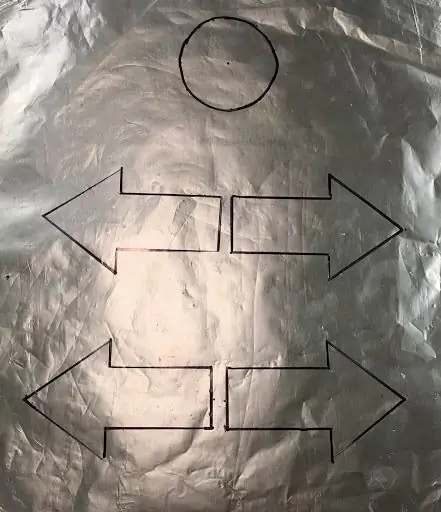
Алюминий фольгага 4 жебе жана 1 баскычты тартуу үчүн туруктуу маркерди колдонуңуз. Андан кийин жебелерди жана баскычты кесүү үчүн кайчыны колдонуңуз.
3 -кадам: билерик

Алюминий фольгасынын тилкесин болжол менен 2инден 6инге чейин кесиңиз. Алюминий фольганы бүктөп, 1ин менен 6ин тилкесине айлантыңыз. Чапканы билекке тагуу үчүн желим же скотч колдонуңуз. Контроллердин иштеши үчүн фольга тери менен байланышта болушу керек болсо да, топ абдан бош болушу керек. Идея - бул бош болсо да, аны бүктөө аркылуу кысып коюуга болот, ошондуктан ал колдонуучунун билегине бекем болуп калат жана топту бир нече жолу чечип, билектин ар кандай өлчөмдөрүнө коюуга болот. Же болбосо, билерикти колго кармап же контроллерди колдонбогон, бирок колдонуучу менен физикалык байланышты кармап турган адам кармашы мүмкүн (териге териге тийүү чынжырды сактап калат, анткени адамдар электр өткөргүчтөрү).
4 -кадам: Ассамблея
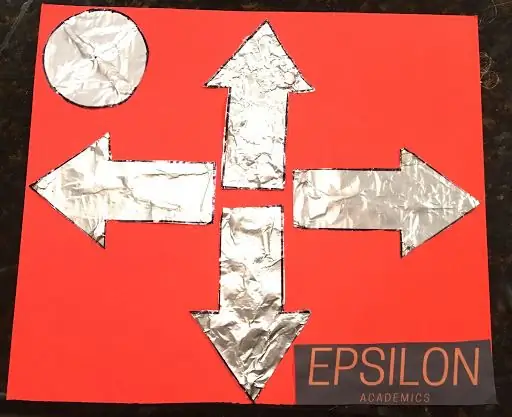
Алюминий фольга жебелерин жана кнопкаларын өткөрбөөчү плакаттар тактасына бекитүү үчүн ысык желимди же скотчту колдонуңуз. Сиз жебелерди жана баскычтарды жогорудагы конфигурацияга ылайыкташтырып же өзүңүздүн колуңузга беките аласыз. Жебелерди жана баскычты койгондо фольганын бир бөлүгү плакаттардын четине тийиши керек. Бул кийинки кадамда жебелерге жана баскычка тиркелүүчү аллигатор клиптери фольгага жетип, байланыш түзө алат. Бул ошондой эле плакаттар тактасына кандайдыр бир логотипти же дизайнды кошуу үчүн жакшы убакыт.
5 -кадам: Кабелдөө
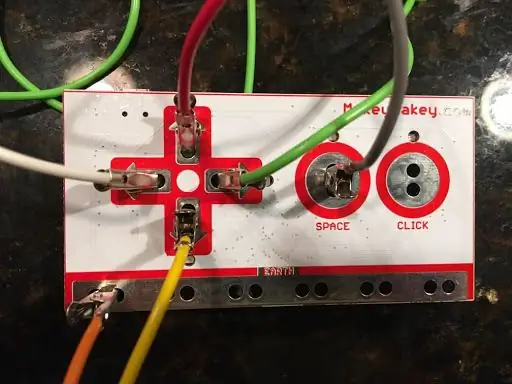
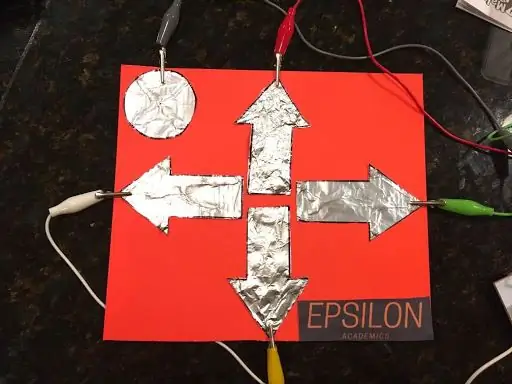

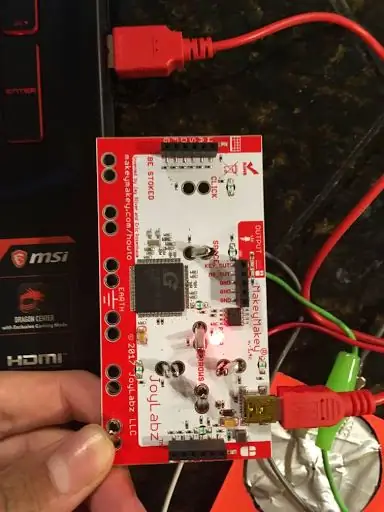
1. Аллигатор кыскычынын бир учун билегине, экинчи учун Макей Макейдин жер терминалына бекиңиз.
2. Аллигатордун бир учун жебеге, экинчи учун Макей Макейдеги тиешелүү терминалга бекиңиз. Мисалы, контроллердин өйдө багытталган жебеси Макей Макейдеги өйдө жебе терминалына туташтырылышы керек.
3. Аллигатордун бир учунун тегерек баскычына, экинчи учун Макей Макейдеги боштук тилкесине белгилеңиз.
4. Макей Макейдин электр кабелин (кызыл) колдонуп, Макей Макейди компьютердеги USB портуна туташтырыңыз
6 -кадам: Көңүл ачыңыз

Контроллер азыр бүтүп калды. Эсиңизде болсун, колдонуучу билерикти тагынышы керек, ошондо алар ойногондо схеманы бүтүрүшөт. Бул аркада орнотуусу төрт жебе баскычын жана боштукту колдонгон бардык оюндар үчүн иштейт жана аны башкача зым менен башка ачкычтар менен иштөө үчүн өзгөртүүгө болот. Эгерде сизге жардам керек болсо, комментарийлерде сураңыз.
Бул жерде жакшы иштеген бир нече акысыз онлайн оюндар:
- Super Mario Bros*: www.uta.edu/utari/acs/ASL_site/Homepage/Misc/Mario/index.html
- Ultimate Sonic: www.allsonicgames.net/ultimate-flash-sonic.php
*Оюндун ичинде боштук тилкесине секирүүнү кайра түзүңүз
Сунушталууда:
Америка Кошмо Штаттарынын аймактары Макей Макей Оюну: 5 кадам

Америка Кошмо Штаттарынын Макей Макей Оюнунун Региондору: Бул үйрөтүүчү студенттер топтун кызматташуу стратегиясын колдонуп, Америка Кошмо Штаттарынын 5 региону жана схема боюнча билимин бекемдөө үчүн оюн курушат. Батыш Вирджиниядагы 5 -класстын окуучулары аймакты окушат
Макей Макей Фортепианодо ойноочу: 7 кадам

Макей Макей пианино ойноткучу: Анда эмесе баштайлы. Жалпысынан бул идея бүт долбоорду түзүү үчүн болжол менен 30 мүнөт талап кылынат, бирок курулуш процессине келгенде, сиз кадамдарды кунт коюп окуп жатканыңызга ынанууңуз керек, андыктан баары бир бул ишти баштайлы
Столдон түш! Макей Макей менен: 4 кадам

Столдон түш! Макей Макей менен: Эгерде сиз LEGO League Challenge командасын машыктырсаңыз, анда сиздин командаңыз (ал тургай машыктыруучуларыңыз да) столго таянганда көңүлүңүз чөгүшү мүмкүн. Ал миссиянын алсыз моделдерин талкалап, роботторуңуздун иштешине тоскоолдук кылып, жада калса жолдошуңуздун роботуна да кийлигише алат! U
Тектоникалык плиталар, Макей -макей: 3 кадам
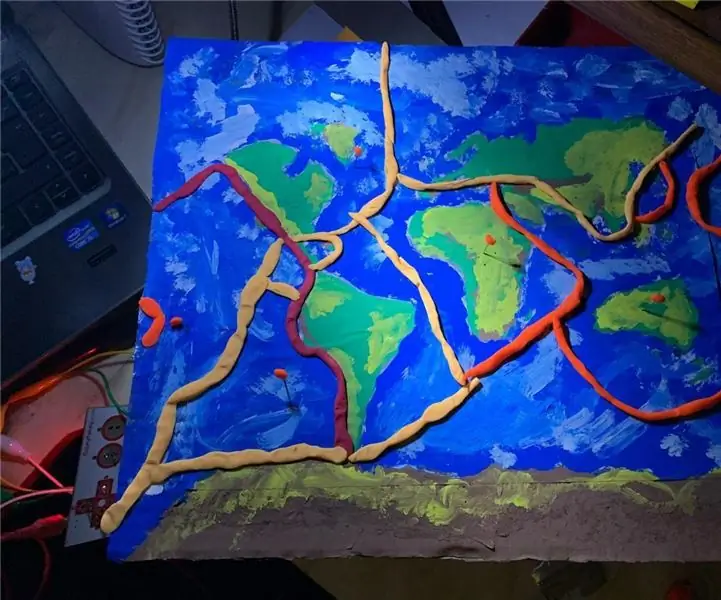
Тектоникалык плиталар, Макей -макей: Como profesora de Historia siempre he buscado unir mi disciplina con la tecnología de la manera lúdica, atractiva and educationativa para los estudiantes, esto que que cree un mapa interactiveivo usando materiales muy básicos, makey -makey ycrace , эң сонун
Макей -Саурус Рекс - Макей Макей Баланс Башкармасы: 6 кадам (Сүрөттөр менен)

Макей-Саурус Рекс-Макей Макей Баланс Башкармасы: Сиз аны Chrome Dino, T-Rex Оюну, Интернетсиз Оюн деп атайсызбы, же жөн эле убара болосузбу, баары бул динозаврдын секирүү оюну менен тааныш окшойт. Бул Google жараткан оюн Chrome веб-браузериңизге кирген сайын көрүнөт
